Android는 사용이 쉽고 제한없이 수백만 개의 앱을 사용할 수있어 가장 인기있는 OS 중 하나입니다. 그러나 다른 프로그래밍 된 전자 장치에는 Android에 기술적 결함이 거의 없습니다. 이러한 일반적인 문제 중 하나는 카메라와 관련이 있습니다.
카메라 앱 "카메라 사용 중"오류에 문제가있는 경우 오늘 문제를 해결하기위한 최상의 솔루션을 제안했습니다.
Camera Busy Error Android 수정 솔루션
오류 메시지 자체에서 알 수 있듯이. 장치 를 다시 시작하여 몇 번 확인하십시오. 그러나 문제가 지속되면 아래 해결책을 찾으십시오.
해결 방법 1 : 내부 저장소 및 RAM을 지 웁니다.
카메라 앱의 원활한 작동을 위해. 내부 저장소를 비워야합니다. 카메라 앱이 제대로 작동하려면 충분한 여유 공간과 RAM이 필요했습니다.
해결 방법 2 : 지원 앱 업데이트
Motorola 장치 업데이트 지원의 경우 Motorola 상황 별 서비스 및 활성 디스플레이를 끕니다.
해결 방법 3 : 음성 감지를 선택 취소합니다
Android 기기에서 Google Now 또는 Google App을 사용하는 경우 "Ok Google"음성 감지를 선택 취소해야합니다. 이렇게하려면 Google Now 또는 OK Google 설정으로 이동하여 "Google 검색 앱에서"를 선택 취소하십시오. 그 이유는 여러 번 터치리스 음성 제어가 Android 버전과 충돌하기 때문입니다.
해결 방법 4 : 카메라 업데이트 제거
- 설정 열기
- 앱 / 앱 관리를 누릅니다.
- 모든 앱에서 카메라 앱을 찾으십시오.
- 그것을 열고 앱 업데이트를 제거하십시오.
- 이제 Google Play Store를 열고 앱을 최신 버전으로 업데이트하십시오.
해결 방법 5 : 데이터 및 캐시 지우기
- Android 기기의 설정 열기
- 앱 또는 앱 관리자라는 옵션 열기
- 전체에서 카메라 앱 찾기
- 데이터를 지우고 캐시를 지우고 빠른 재부팅을합니다.
해결 방법 6 : 안전 모드에서 재부팅
- 먼저 안전 모드 에서 기기를 재부팅합니다. 그렇게하려면 전원 키를 길게 누르고 전원 끄기 옵션이 표시되면 화면에서 전원 끄기 옵션을 길게 누릅니다. 대화 상자가 나타나면 확인을 클릭하십시오.

안전 모드에서 재부팅
- 안전 모드에 있으면 앱 관리자를 열고 카메라 데이터 및 캐시를 지 웁니다.
- 카메라 앱을 열어 작동 여부 확인
참고 : 카메라가 작동하면 장치를 재부팅하십시오. 기기가 다시 정상으로 돌아옵니다. 데이터가 손실되지 않습니다.
해결 방법 7 : 타사 앱 제거
카메라 권한을 요청하는 모든 타사 앱을 제거합니다. 타사 앱은 권한으로 인해 카메라 앱 작업에 문제가 발생할 수 있습니다. 따라서 문제가 발생합니다.
해결 방법 8 : 모든 앱 환경 설정 재설정
- Android 기기의 설정으로 이동하십시오.
- 앱 / 앱 관리자를 엽니 다.
- 모든 앱을 확인하십시오.
- 메뉴 아이콘을 탭하십시오.
- '앱 환경 설정 초기화'를 클릭하십시오 .
해결 방법 9 : 장치 설정 재설정
많은 스마트 폰 제조업체는 전화기 설정 만 재설정하는 옵션을 제공합니다. 기기의 포장을 풀 때와 같이 장치의 모든 설정을 기본값으로 설정할 수 있으므로 시도해 볼 가치가 있습니다.
설정> 백업 및 복원> 장치 설정 재설정
참고 : 이 프로세스에서는 데이터가 손실되지 않으며 설정 만 기본값으로 설정됩니다.
'Camera Busy'오류 Android를 수정하는 방법?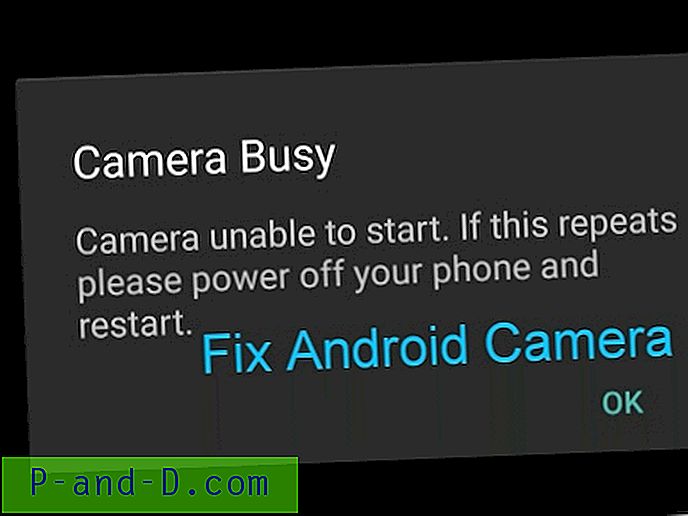
YouTube에서이 비디오를보십시오
YouTube 구독
해결 방법 10 : 공장 데이터 재설정
마지막으로 가장 효과적인 솔루션은 Android 장치를 포맷하는 것입니다. 설정에서 장치를 소프트 리셋 할 수 있습니다. 하드 리셋을 수행하려면 복구 모드에서 장치를 재부팅하고 공장 초기화를 수행해야합니다.
참고 : 데이터 백업을 수행하십시오.
- 안드로이드 폰의 전원을 끕니다 .
- 이제 전원 키 + 볼륨 작게 키를 동시에 몇 초 동안 눌러 복구 모드로 재부팅하십시오.
- 볼륨 증가 및 감소 키를 사용하여 복구 모드를 선택하십시오. 옵션을 확인하려면 전원 키를 누르십시오.
- 명령 화면이 표시 되지 않으면 전원 키 + 전원 켜기 버튼을 동시에 몇 초 동안 누르십시오.
- 여기서 Factory Restore 또는 Factory Reset을 선택하고 전원 키를 눌러 명령을 실행하십시오.
- 포맷이 완료되면 재부팅을 선택하고 전원 키를 누르십시오.
- 홀라! 기기가 정상으로 돌아 왔습니다.
참고 및 결론 : 게시물이 도움이 필요한 경우 아래의 의견을 작성하는 데 도움이 되었기를 바랍니다.






